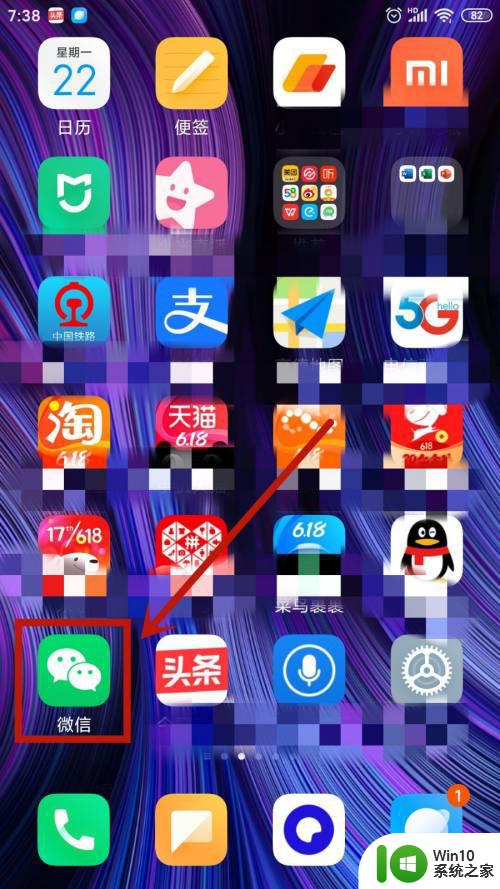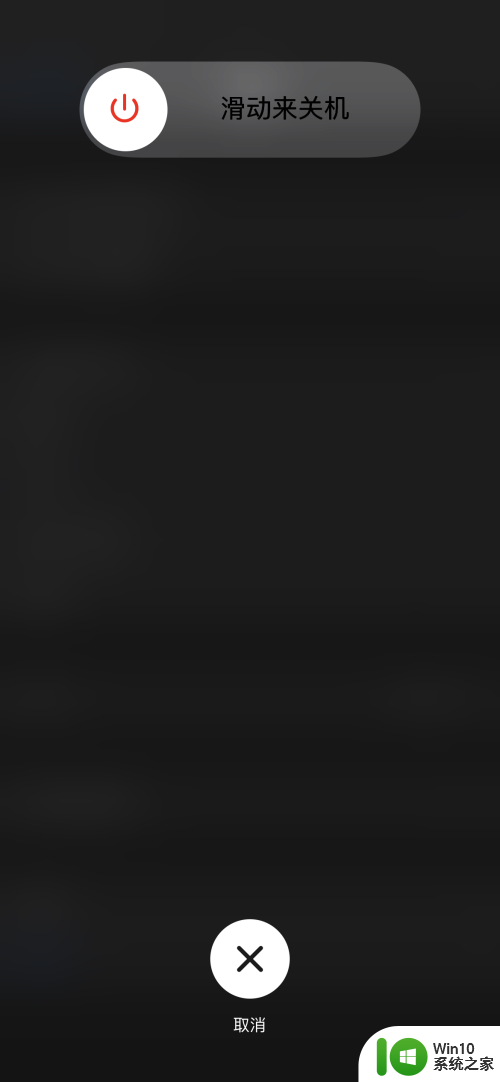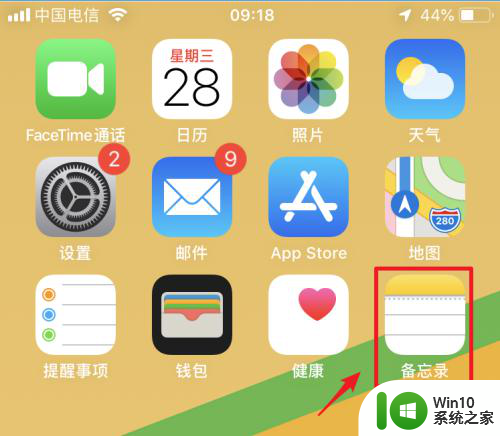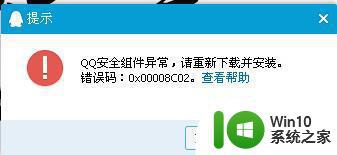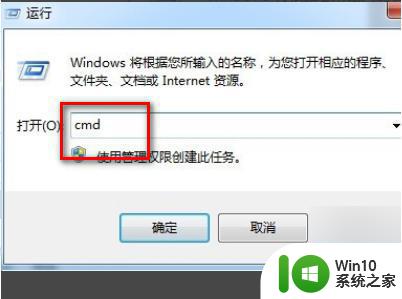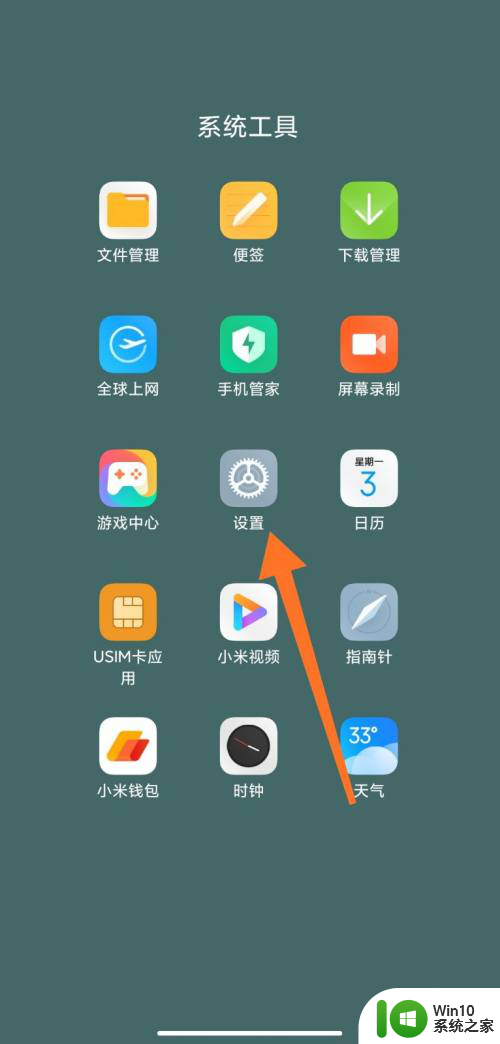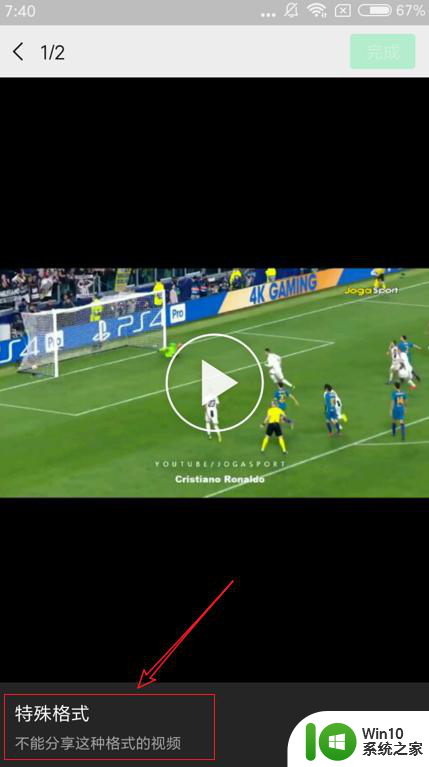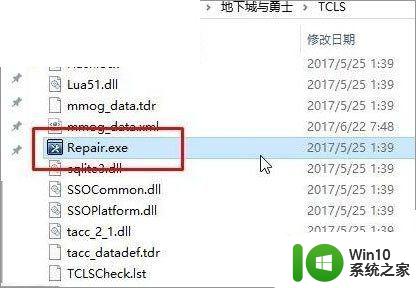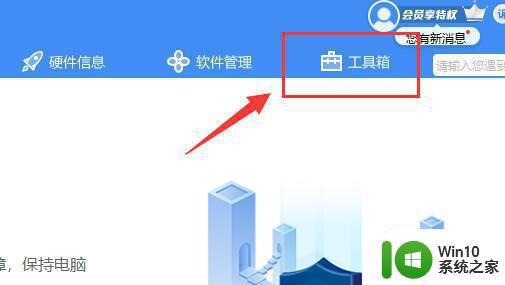微信提示发生异常,无法分享如何处理 微信分享异常怎么办
随着社交网络的飞速发展,微信成为了我们日常生活中不可或缺的沟通工具之一,难免会遇到一些意料之外的问题,比如微信分享异常。当我们在微信中遇到无法分享的情况时,我们应该如何处理呢?如今我将为大家分享一些解决微信分享异常的方法,帮助大家在使用微信时更加顺利地分享自己的喜悦和快乐。
方法一:
1、手下你看看自己的手机网络是不是有问题,信号好不好,网速不稳定或者过慢就会出现无法分享的情况,建议使用无线wifi。
2、看看分享的内容是不是有违法和敏感的词汇,要进行识别和修改。
3、还有就是你的账号存在违规行为,导致朋友圈的分享出现了限制。
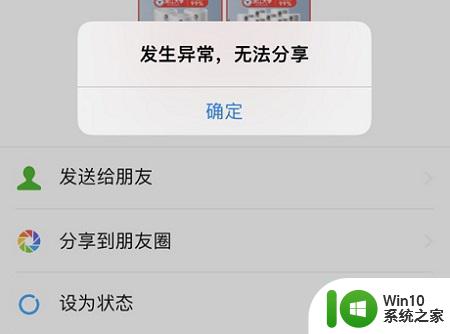
方法二:
1、如果大家什么问题也没有就可以尝试联系客服,首先点击我。然后选择设置。
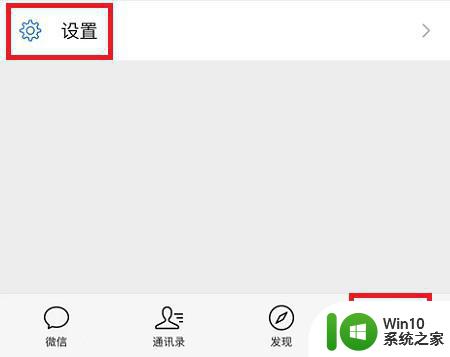
2、之后点击“关于微信”再点击“帮助和反馈”。
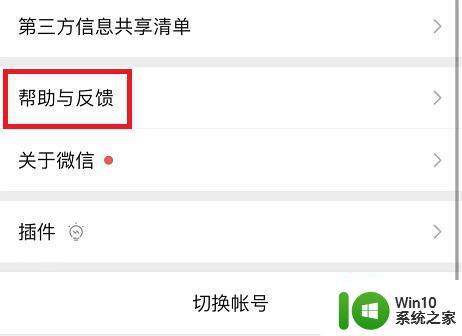
3、然后选择右下角的“意见反馈”。
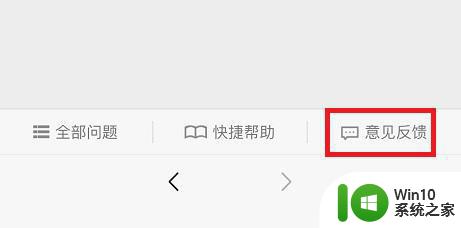
4、在打开的朋友圈中点击“其他异常反馈”。
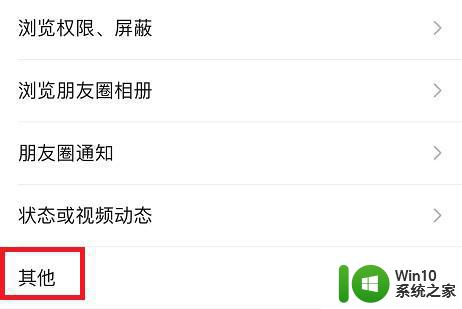
5、最后提交等到回复即可。
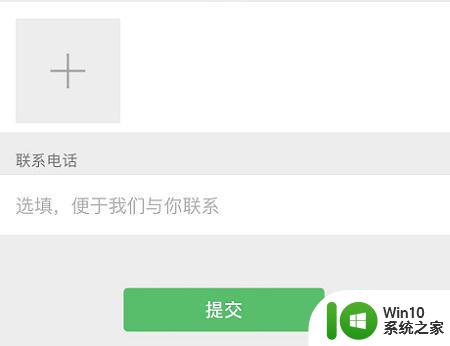
以上就是微信提示发生异常,无法分享如何处理的全部内容,如果有遇到这种情况,那么你就可以根据小编的操作来进行解决,非常的简单快速,一步到位。